Ispuštanje telefona za Android na tvorničke postavke

- 3590
- 1051
- Ms. Lonnie Dietrich
Android Mobile OS pozicioniran je kao prikladan alat za rješavanje različitih svakodnevnih problema putem telefona. Međutim, ona, kao i bilo koji drugi složeni softver, nije lišena nedostataka, s vremenom postajući kapriciozna, terorizirajući vlasnike s čestim pomfritom, pogreškama i drugim problemima.

Najviše kardinalni način, dizajniran da se riješi svih ovih "ćudljivosti" pametnog telefona, smatra se da je odbačen u tvorničke postavke. Ova se operacija izvodi i prije prodaje stare gadget. Neki korisnici obavljaju ovaj postupak prilično često i znaju sve njegove nijanse, ali za većinu je to "Terra Incognita", a mi namjeravamo nadoknaditi ovaj jaz u njihovom znanju.
Kad je možda potrebno ispustiti postavke u tvornicu
Nazvali smo jedan od uobičajenih razloga - prodaju telefon na sekundarnom tržištu. Ako želite spremiti mobilni uređaj iz tragova svoje gospodarske aktivnosti, možete to pokušati ručno, brišući brojne račune bez jamstva da ćete to u potpunosti učiniti. Mnogo je lakše potrošiti 10 minuta i resetirati telefon zajedno sa svim postavkama i instaliranim aplikacijama.
Drugi zajednički razlog su jake kočnice u radu uređaja. Obično je to rezultat začepljenja memorije pametnog telefona s različitim smećem - ostaci ne potpuno udaljenih programa, njihovih podataka, iz kojih se proizvodi za osoblje OS -a više ne mogu riješiti.
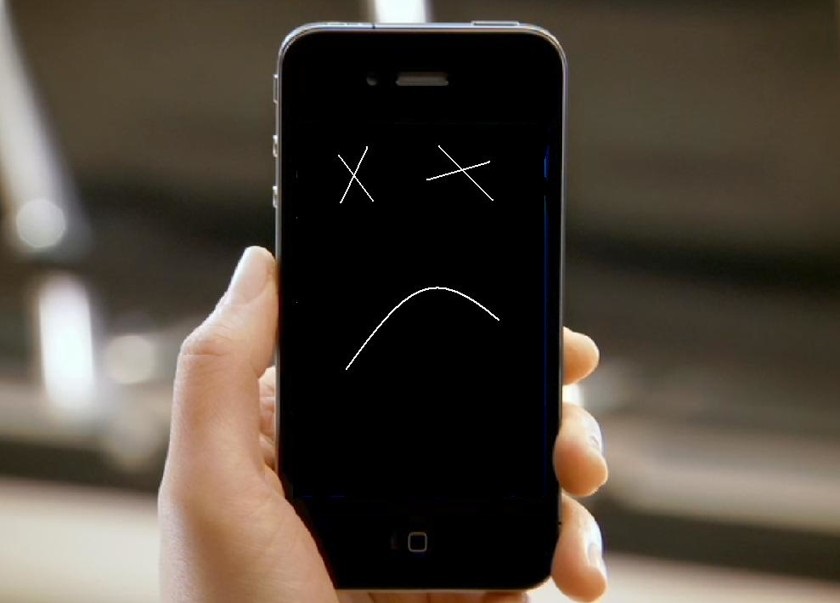
Konačno, možda će biti potrebno resetiranje ako ste zaboravili ili ste izgubili lozinku za otključavanje ili ako su, kao rezultat vaših aktivnosti ključanja, za instaliranje svježeg ili alternativnog firmvera, gadget pretvorio u "ciglu".
VAŽNO. Budući da je tvrdo resetiranje potpuno čišćenje telefona, instaliranje sustava "ispočetka", morate shvatiti da ćete izgubiti popis kontakata i dopisivanja i cijeli popis instaliranih aplikacija, i sve vaše lozinke, i prijava. Stoga je prije obavljanja ove operacije potrebno sigurnosno kopirati važne podatke.Ponovno postavite kroz izbornik pametnog telefona
Ako vas zanima kako je lakše ispustiti Android uređaj na tvorničke postavke, onda je odgovor prije vas. Ova metoda ne zahtijeva pamćenje kombinacija tipki ili dugih kodova. Sve što trebate je pridržavati se slijeda radnji koje se sastoje od nekoliko jednostavnih koraka.
Dakle, korak -koračni algoritam, kako bacati pametni telefon pod Android na tvorničke postavke:
- Idemo na "Postavke" (obično se ikona ovog načina nalazi u glavnom izborniku ili na glavnom zaslonu);
- Odaberite stavku izbornika "Obnova i resetiranje" (na nekim telefonima se može nazvati drugačije, na primjer, "Arhiv i resetiranje");
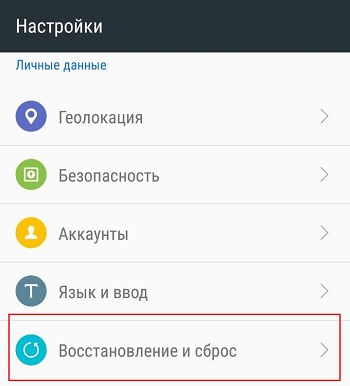
- Da biste u potpunosti resetirali Android, odaberite odjeljak "Poništi", a u njemu kliknemo gumb "Resetirajte katre";
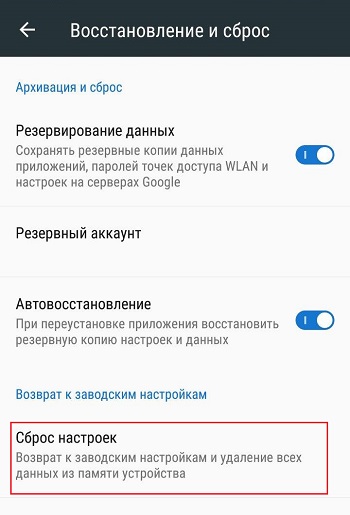
- Nakon toga, operativni sustav će upozoriti da će ova operacija dovesti do gubitka korisničkih osobnih podataka i morat ćete potvrditi svoj izbor;
- Proces uklanjanja podataka može trajati prilično dugo, nakon čega će se telefon ponovno pokrenuti "u čistom" obrascu.
Potpuno resetiranje na Android servisnim kodovima
Ako se prvi put može nazvati najmanje teškim, onda je ovaj najbrži - bez šetnje na izborniku i pritiska, samo unesite određenu kombinaciju simbola nazvanih servisni kod. Ulazak se provodi u skupu telefonskog broja, kôd se obično sastoji od brojeva i službenih znakova dostupnih na digitalnoj virtualnoj tipkovnici.
U principu, ako pokušate, možete se sjetiti kombinacije za svoj model (može se razlikovati ovisno o marki, pa čak i unutar iste marke, kao i ovisno o verziji operativnog sustava).
Konkretno, možete vratiti Samsung telefone u tvorničke postavke pomoću kombinacije*#*#7780#*#. Ako nije radila, trebali biste isprobati set*2767*3855#ili*#*#*#7378423#*#*. Ove kombinacije djeluju i za pametne telefone i za telefoni. Servisni kôd možete pojasniti na web mjestu proizvođača gadgeta.
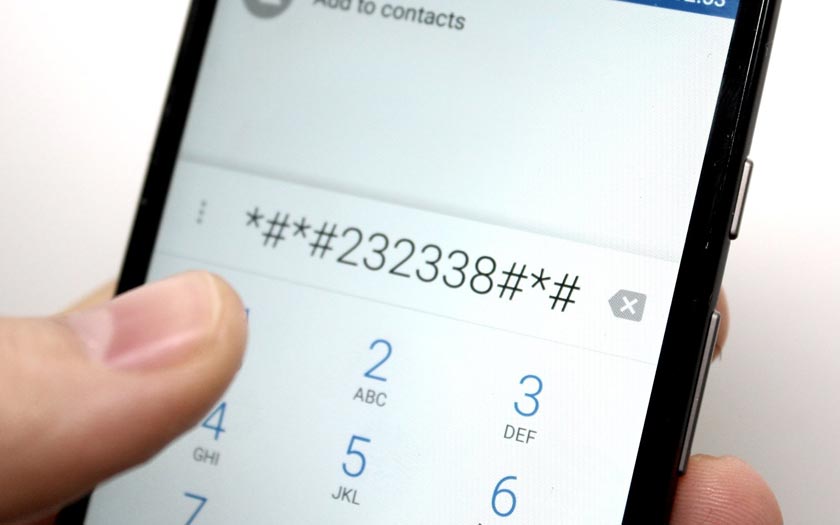
Nakon unosa takve kombinacije simbola, započinje se postavke resetiranja, što će završiti na standardni način - ponovno pokretanje mobilnog uređaja.
Android postavke putem izbornika za oporavak
U nekim slučajevima neće biti moguće koristiti opisane gore navedene savjete. Na primjer, ako se u fazi uključivanja gadget smrzava ili se uopće ne uključuje, iako je fizički koristan. U takvim slučajevima, korištenje izbornika za oporavak pomaže, što će pametni telefon omogućiti da se vrati u stanje u kojem je bio u vrijeme kupnje.
Da biste nazvali takav izbornik i na taj način vratili tvorničke postavke na telefon, morate koristiti posebnu kombinaciju gumba. Budući da je malo njih na telefonu, obično su to gumbi podešavanja razine zvuka (mogu biti dvije ili ODA s drugačijom reakcijom na gore i dolje), u kombinaciji s gumbom za uključivanje uređaja. Najpopularnija kombinacija je "Smanjite glasnoću" plus "Power". Često postoji kombinacija "Power" + "Home" + "Povećanje volumena". Da bi kombinacija uspjela, trebate kliknuti sve gumbe i držati oko 5 sekundi.
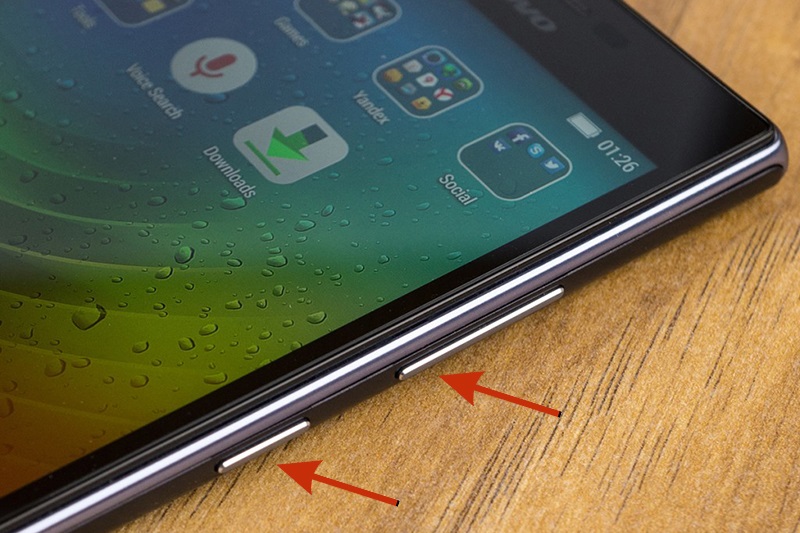
Kad se izbornik za oporavak pojavi na zaslonu, morat ćete se pomaknuti uz njega pomoću gumba za upravljanje glasnoćom i potvrditi izbor gumba za napajanje ("Uključi"). U rijetkim slučajevima službeni izbornik prolazi kroz senzor, što olakšava njegovu upotrebu.
Dakle, opisujemo algoritam kako vratiti tvorničke postavke Android pametnog telefona:
- Nakon pojave izbornika za oporavak, odaberite redak "Clear EMMC" (naziv može biti drugačiji - na primjer, Clear Flash, ponekad se nađe natpis podataka o brisanju/resetiranje tvornice);
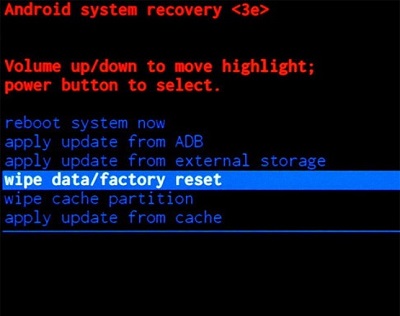
- Potvrđujemo naše radnje pritiskom na gumb "Da";
- Nakon završetka pražnjenja, kliknemo na stavku "Ponovni sustav".

Imajte na umu da službeni izbornik možete koristiti u druge svrhe, a nije potrebno kada telefon ne radi.
Razmotrimo sada kako se ovaj postupak provodi ovisno o marki pametnog telefona.
Asus, Acer
Snaga + smanjiti volumen;
Lenovo
Povećajte volumen + Smanjite volumen + snagu.
Postoji druga opcija: gumb za napajanje mora se držati dok se vibracija ne pojavi, a zatim pritisnite gumb za podešavanje zvuka nekoliko puta u smjeru proširenja.
Huawei
Smanjite volumen + snagu. Držite gumbe pritisnute duže nego inače - oko 10 sekundi.
Druga opcija je stezanje gumba za upravljanje glasnoćom u sredini i držanje 10 sekundi. Kad se logotip pojavi, oslobađa se gumb za napajanje i podešavanja glasnoće - i dalje držimo. Čim se na ekranu pojavi ikona logotipa, gumb za upravljanje glasnoćom treba pomaknuti gore i otpustiti kad se pojavi zelena traka, što ukazuje na kraj opterećenja.
Lg
Smanjite volumen + snagu. Kad se pojavi logotip, otpustite oba gumba, nakon druge stanke, kliknite ih ponovo i nastavite držati do ulaza u oporavak.
Samsung
Početna + povećanje volumena + snaga.
Smanjenje volumena + snaga.
Sony
Povećanje volumena + snaga.
Algoritam je ovdje poseban: pametni telefon mora biti povezan s mrežom, što će ukazivati na zeleni LED. Zatim pažljivo kliknite na rupu za resetiranje, pričekajte da se zaslon rasvijetli. Odmah pritisnem i držim gumb za napajanje nekoliko sekundi, pustite ga i kliknite gumb za glasnoću nekoliko puta.
Prestigija
Povećanje volumena + snaga.
Možda će biti potrebna suprotna radnja:
Smanjenje volumena + snaga.
Xiaomi
Povećanje volumena + snaga. Otpuštamo gumb za napajanje nakon osvjetljenja zaslona, držimo glasnoću dok se ne pojavi službeni izbornik.
Kao što vidite, da biste se prešli na tvorničke postavke pametnog telefona, morat ćete se sjetiti kako unijeti način oporavka za određeni model.
Ostale metode
Tvrdo resetiranje pomoću Fastboot -a
Poništavanje postavki na Android uređajima može se izvesti putem računala koristeći uslužni program Fastboot. Da biste to učinili, morate instalirati upravljačke programe na računalo, ako je potrebno, nakon čega da biste gadget spojili na računalo. Neke marke pametnih telefona zahtijevaju učitavanje uređaja u isti način prije obavljanja operacije ako je dostupan ili otključao pokretač za bootloader. Najnovija akcija na pametnim telefonima izvodi se na različite načine. Na primjer, Nexusovi telefoni prevedeni su u ovaj način otključavanja OEM -a Fastboot OEM, Gadgeti za piksel - unošenje postavki programera, odabirom točke za otključavanje OEM -a i unosa bljeskanja fastboot -a za otključavanje.
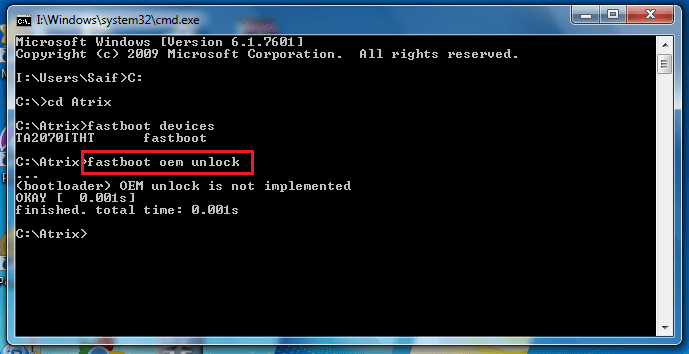
Za ostale modele morate primiti poseban kôd koji je izdat na web mjestu proizvođača za otključavanje pokretača za pokretanje.
Prijevod pametnog telefona u FastBoot način rada može se implementirati na nekoliko načina:
- Standard, pritiskom na gumbe, kako je opisano u gornjem odjeljku;
- Povezivanje s računalom aktiviranjem načina mjerenja telefona putem USB veze.
U drugom slučaju, na računalu morate birati ADB za ponovno pokretanje pokretanja naredbenog retka i potvrditi pritiskom na Enter. Nakon toga, uređaj će biti dostupan za razne radnje, uključujući punjenje ili uklanjanje korisničkih instalacija. Budući da želimo resetirati naš gadget u tvorničke postavke, izvodimo naredbu userData Fastboot Erase. Na nekim telefonima, za rušenje starih podataka, samo birajte fastboot -w.
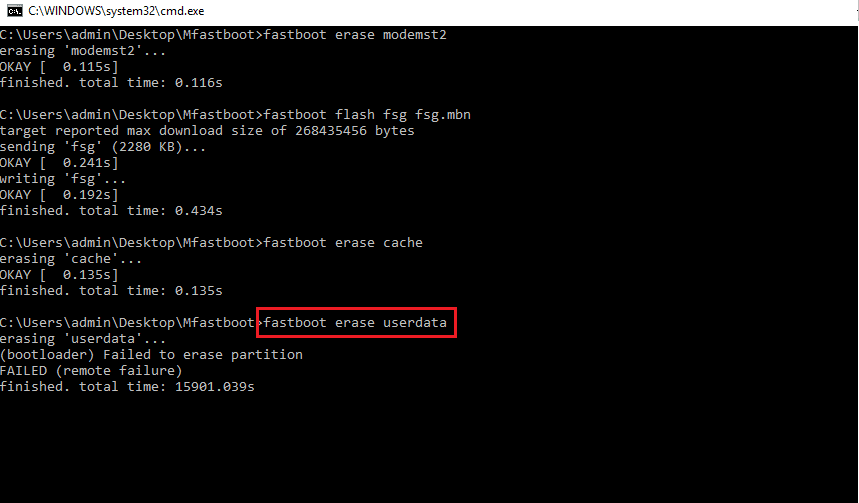
Nakon toga morate ponovno pokrenuti mobilni telefon tako što ćete na računalo upisati Fastboot ponovno pokretanje.
Korištenje usluge "Pronađi uređaj"
Google ima uslugu "Pronađi uređaj" u svojoj imovini, čija je glavna svrha potraga za izgubljenim telefonom. Ali s njegovom pomoći, ispada da se možete vratiti u tvorničke postavke. Ovo će zahtijevati internetsku vezu. Algoritam postupka:
- Pokrenite preglednik, idite na Google.Com i prijavite se;
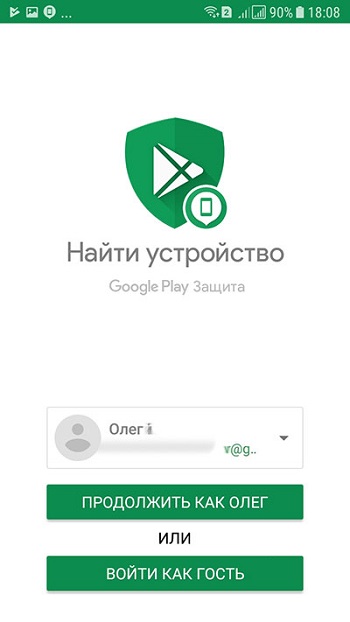
- Usluga će pronaći uređaje priložene na vašem računu;
- Odaberite desni uređaj i kliknite stavku "Obrišite podatke";
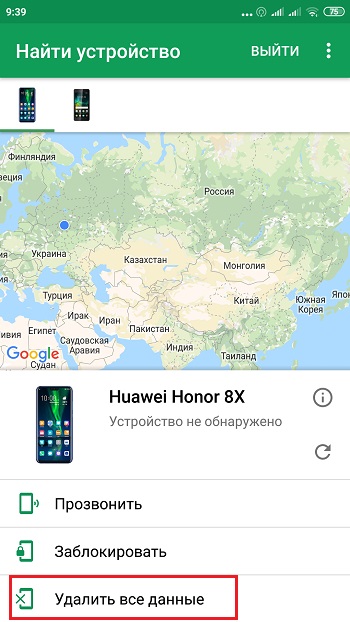
- Bit će potrebna dvostruka potvrda operacije;
- Pričekajte završetak, ponovno pokrenite pametni telefon.
Korištenje TWRP uslužnog programa za oporavak
Budući da ova aplikacija nije uključena u operativni sustav, mora se preuzeti i instalirati. Razlika između upotrebe uslužnog programa iz drugih metoda je mogućnost resetiranja pojedinačnih odjeljaka datotečnog sustava.
Kako raditi s TWRP oporavak:
- Pokrećemo uslužni program;
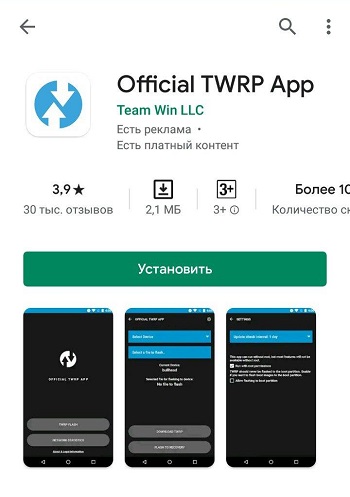
- U glavnom izborniku odaberite stavku brisanja;
- Ako vaši planovi uključuju potpuni povratak u tvorničke instalacije, odaberite resetiranje tvornice instaliranjem prekidača na aktivni položaj (povlačenjem udesno);
- Da biste formatirali određene odjeljke, odaberite opciju napredne brisanja;
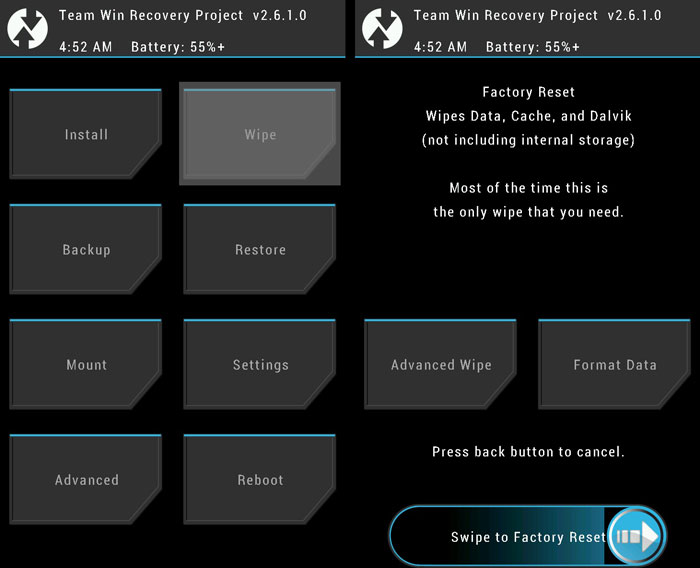
- Označite potrebne dijelove i izvedite hrpu udesno;
- Nakon završetka operacije, ponovno pokrenite pametni telefon odabirom stavke za ponovno pokretanje sustava.
Kao i uvijek, čekamo vaše komentare u vezi s ispuštanjem Android telefona u tvorničke instalacije.
- « Je li moguće onemogućiti oglašavanje u utorrent -u i kako to učiniti
- Kako zaobići blokiranje VK, Yandex i razrednika u Ukrajini »

